विंडोज़ पर पीडीएफ फाइल पर हस्ताक्षर कैसे करें
कुछ साल पहले, आपको किसी दस्तावेज़ पर हस्ताक्षर करने के लिए उसकी एक हार्ड कॉपी का प्रिंट आउट लेना पड़ता था। लोकप्रिय पीडीएफ(PDF) फाइल प्रारूप के लिए धन्यवाद , किसी दस्तावेज़ पर डिजिटल रूप से हस्ताक्षर करना, हस्ताक्षर की फिर से आवश्यकता होने पर पुन: उपयोग करना, स्कैन करना और पीडीएफ(share the PDF) को दूसरों के साथ साझा करना आसान है।
चाहे आप पट्टे पर हस्ताक्षर कर रहे हों, अनुबंध कर रहे हों या ऋण के लिए आवेदन कर रहे हों, हम आपको दिखाएंगे कि विंडोज़ में एक (Windows)पीडीएफ(PDF) फाइल पर हस्ताक्षर कैसे करें ।

आप विंडोज़ में एक (Windows)पीडीएफ(PDF) फाइल का उपयोग करके हस्ताक्षर कर सकते हैं :
- विंडोज़ के लिए एडोब रीडर
- Adobe Reader DC / Adobe Reader DC Online
- DocuSign
- तृतीय-पक्ष ऑनलाइन समाधान
एडोब रीडर में पीडीएफ पर हस्ताक्षर कैसे करें
यदि आपको किसी PDF फ़ाइल पर शीघ्रता से हस्ताक्षर करने की आवश्यकता है, तो आप (PDF)Adobe Reader प्रोग्राम का उपयोग करके ऐसा कर सकते हैं ।
एडोब रीडर विंडोज के लिए सबसे लोकप्रिय पीडीएफ रीडर(most popular PDF reader for Windows) है जो आपको एक पीडीएफ फाइल को संपादित(edit a PDF file) करने और प्रमाणित डिजिटल हस्ताक्षर या हस्तलिखित हस्ताक्षर के साथ हस्ताक्षर करने में सक्षम बनाता है।
- आरंभ करने के लिए, पीडीएफ(PDF) दस्तावेज़ खोलें जिसे आप एडोब रीडर(Adobe Reader) में साइन इन करना चाहते हैं और टूलबार में साइन आइकन ढूंढें। (Sign)View > Sign चुनकर सिग्नेचर पैनल खोलें ।

- फिल एंड साइन(Fill & Sign) सेक्शन के तहत प्लेस सिग्नेचर(Place signature) चुनें ।

नई विंडो में, आप अपना हस्ताक्षर कैसे रखना चाहते हैं, यह चुनने के लिए ड्रॉप डाउन एरो का चयन करें। आपको चार विकल्प मिलेंगे:
- मेरे हस्ताक्षर टाइप करें
- मेरे वेबकैम का उपयोग करें
- मेरे हस्ताक्षर खींचे
- एक छवि का प्रयोग करें
अपना हस्ताक्षर टाइप करके एडोब रीडर में एक पीडीएफ फाइल पर हस्ताक्षर कैसे करें(How to Sign a PDF File in Adobe Reader by Typing Your Signature)
- ऐसा करने के लिए, अपना नाम दर्ज करें(Enter Your Name) फ़ील्ड में अपना नाम या अपने हस्ताक्षर के लिए इच्छित वर्ण टाइप करें।
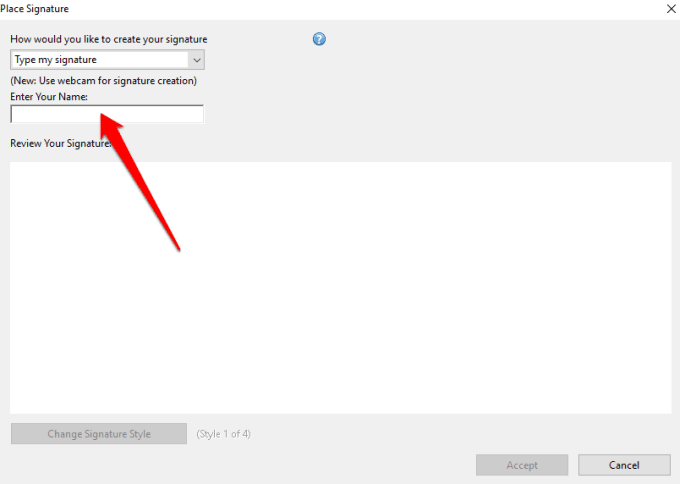
- आप अपने हस्ताक्षर की समीक्षा करें(Review Your Signature) बॉक्स में अपने हस्ताक्षर का पूर्वावलोकन कर सकते हैं ।

- यदि आप चाहें, तो आप अपने हस्ताक्षर की समीक्षा करें(Review Your Signature) बॉक्स के अंतर्गत हस्ताक्षर शैली बदलें(Change Signature Style) विकल्प का चयन करके चार अलग-अलग हस्ताक्षर शैलियों में से चुन सकते हैं ।

- यदि आप अपने हस्ताक्षर से संतुष्ट हैं, तो अपने पीडीएफ(PDF) दस्तावेज़ में डिजिटल हस्ताक्षर जोड़ने के लिए स्वीकार करें चुनें।(Accept)

- आप अपने हस्ताक्षर के साथ एक छोटा सा फ्लोटिंग बॉक्स देखेंगे। पीडीएफ(PDF) फाइल पर बॉक्स को उस क्षेत्र में खींचें(Drag) जहां आप हस्ताक्षर करना चाहते हैं और तदनुसार छवि का आकार बदलें।(resize the image)

- अपनी हस्ताक्षरित पीडीएफ फाइल को सेव करने के लिए (PDF)File > Save करें चुनें । यदि आप चाहें, तो आप हस्ताक्षरित का चयन करके हस्ताक्षरित दस्तावेज़ को सीधे दूसरों के साथ साझा कर सकते हैं । (Signed. Proceed to send)टूलबार में विकल्प भेजने के लिए आगे बढ़ें ।
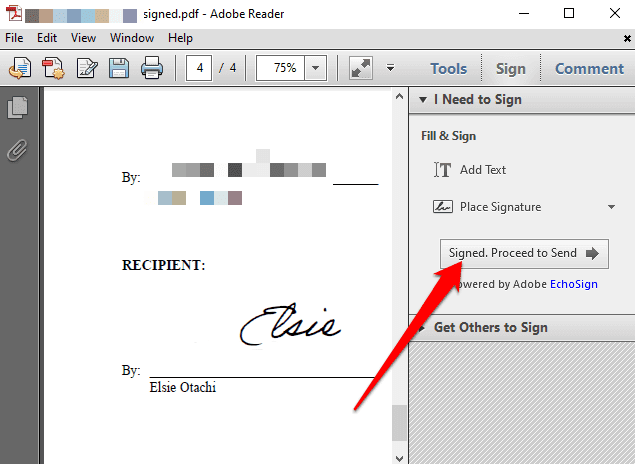
- चुनें कि क्या ईमेल के माध्यम से साझा(share via email) करना है , फ़ैक्स पर भेजना है( send to fax) , दूसरों को हस्ताक्षर करना है( get others to sign ) या एक प्रति सहेजना है( save a copy) ।

वेबकैम का उपयोग करके एडोब रीडर में एक पीडीएफ फाइल पर हस्ताक्षर कैसे करें(How to Sign a PDF File in Adobe Reader Using a Webcam)
आप अपने कंप्यूटर के वेबकैम का उपयोग करके (using your computer’s webcam)विंडोज़ में (Windows)पीडीएफ(PDF) फाइलों पर भी हस्ताक्षर कर सकते हैं ।
- ऐसा करने के लिए, उस पीडीएफ(PDF) फाइल को खोलें जिसे आप इलेक्ट्रॉनिक रूप से साइन करना चाहते हैं और आई नीड टू साइन(I Need to Sign) सेक्शन से Sign > Place Signature

- प्लेस सिग्नेचर(Place Signature) डायलॉग ड्रॉप डाउन मेनू से वेबकैम का उपयोग(Use a webcam) करें चुनें ।
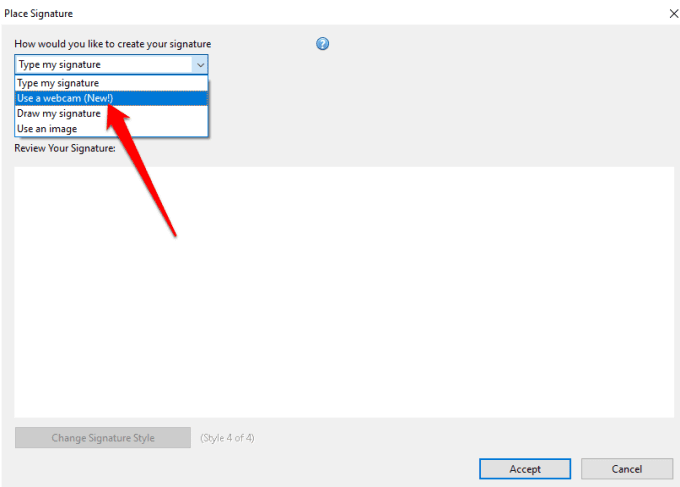
- यह कहते हुए एक निर्देश दिखाई देगा: श्वेत पत्र पर काली स्याही से अपना नाम हस्ताक्षर करें। हस्ताक्षर छवि कैप्चर करना प्रारंभ करने के लिए "वेबकैम प्रारंभ करें" बटन पर क्लिक करें(Sign your name with black ink on white paper. Click the “Start Webcam” button to start capturing the signature image) ।

- वेबकैम प्रारंभ(Start Webcam) करें चुनें .
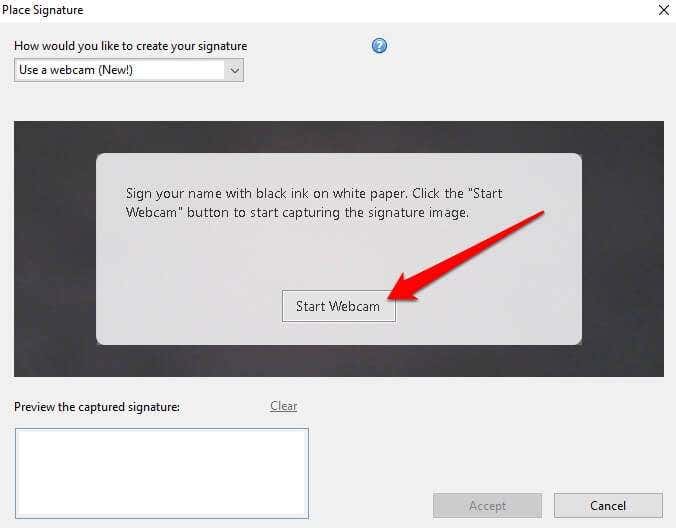
- अपने हस्ताक्षर संरेखित(Align) करें ताकि यह आपकी स्क्रीन पर नीली रेखा पर बैठे।(blue line)
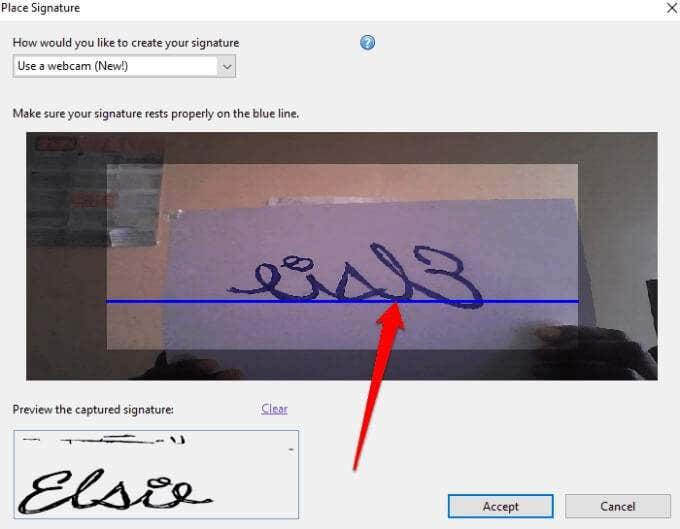
- कैप्चर किए गए हस्ताक्षर(Preview the captured signature) बॉक्स का पूर्वावलोकन करें में हस्ताक्षर का पूर्वावलोकन दिखाई देगा ।

- स्वीकार(Accept) करें चुनें .
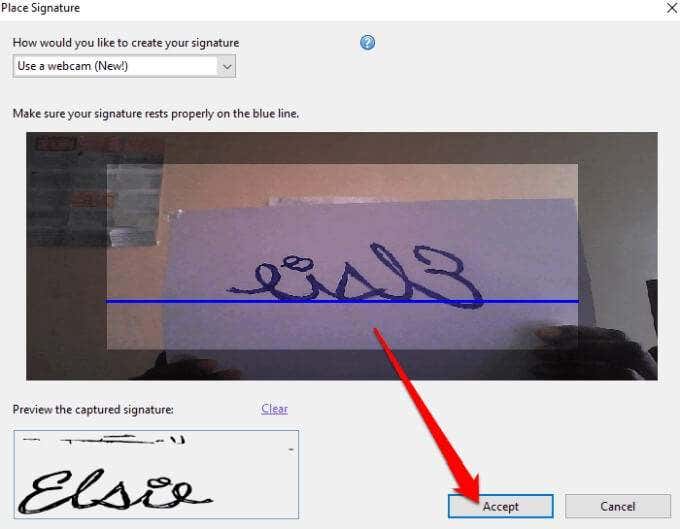
- अपने हस्ताक्षर को उस स्थान पर ले जाएँ जहाँ आप इसे दस्तावेज़ पर रखना चाहते हैं और इसे फिट करने के लिए इसका आकार बदलें।
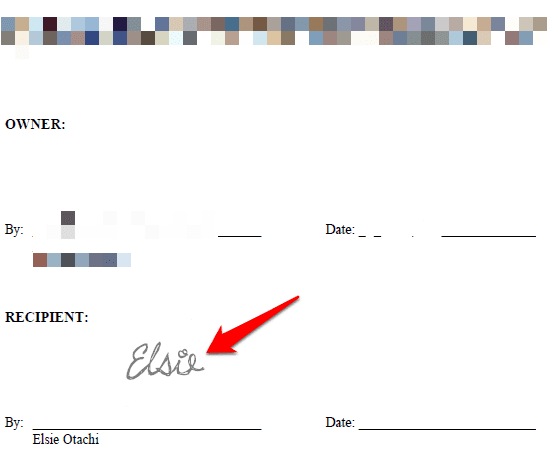
- अपना दस्तावेज़ सहेजें या हस्ताक्षरित चुनें। (Signed. Proceed to send)अधिक साझाकरण विकल्पों के लिए भेजने के लिए आगे बढ़ें ।
एडोब रीडर में एक पीडीएफ फाइल पर अपना हस्ताक्षर कैसे करें?(How to Sign a PDF File in Adobe Reader by Drawing Your Signature)
हो सकता है कि आपका हस्ताक्षर बनाना आपके नाम को टाइप करने या हस्ताक्षर को स्कैन करने के लिए अपने वेबकैम का उपयोग करने जितना आसान न हो। हालाँकि, यदि आपके पास टचस्क्रीन और स्टाइलस या सरफेस पेन वाला (stylus or Surface pen)विंडोज(Windows) पीसी है, तो आप अपने हस्ताक्षर को स्केच कर सकते हैं और पीडीएफ(PDF) दस्तावेज़ पर हस्ताक्षर कर सकते हैं।
- ऐसा करने के लिए, पीडीएफ(PDF) दस्तावेज़ खोलें, I नीड टू साइन(I Need to Sign) सेक्शन से Sign > Place Signature
- प्लेस सिग्नेचर(Place Signature) डायलॉग ड्रॉप डाउन मेनू से ड्रा माय(Draw my signature) सिग्नेचर चुनें ।

- इसके बाद दिए गए खाली बॉक्स में अपना हस्ताक्षर करें।

- यदि आप ड्राइंग करते समय कोई गलती करते हैं, तो आपने जो खींचा है उसे मिटाने और फिर से शुरू करने के लिए स्पष्ट हस्ताक्षर लिंक का उपयोग करें।(Clear Signature)

- स्वीकार(Accept) करें चुनें . हस्ताक्षर को उस अनुभाग पर रखें जिस पर आप अपने दस्तावेज़ पर हस्ताक्षर करना चाहते हैं, और दस्तावेज़ को सहेजें।
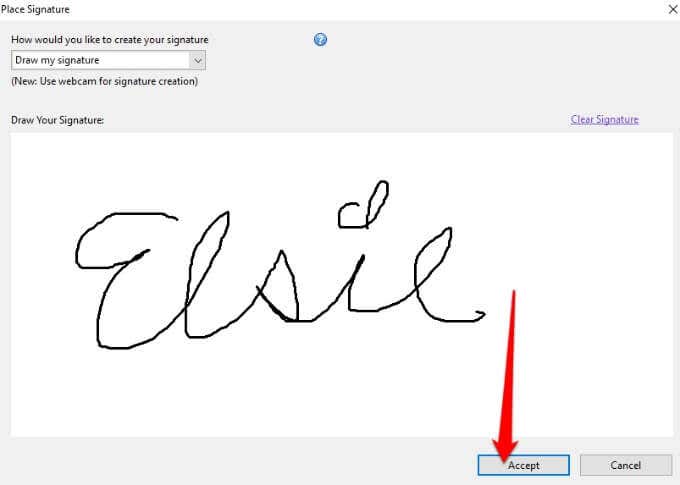
एक छवि का उपयोग करके एडोब रीडर में एक पीडीएफ फाइल पर हस्ताक्षर कैसे करें(How to Sign a PDF File in Adobe Reader Using an Image)
यदि आपके हस्ताक्षर छवि प्रारूप ( जेपीईजी(JPEG) या पीएनजी(PNG) ) में हैं, तो आप इसका उपयोग विंडोज़ में एक (Windows)पीडीएफ(PDF) फाइल पर हस्ताक्षर करने के लिए कर सकते हैं ।
- ऐसा करने के लिए, Adobe Reader में PDF खोलें , Sign > Place Signature चुनें । नई विंडो में, ड्रॉप डाउन मेनू से एक छवि का उपयोग करें चुनें।(Use an Image)

- इसके बाद, अपने हस्ताक्षर वाली छवि फ़ाइल को खोलने के लिए ब्राउज़ करें(Browse) चुनें ।

- छवि का आकार बदलें, इसे अपने पीडीएफ दस्तावेज़ पर रखने के लिए (PDF)स्वीकार करें(Accept) का चयन करें , और फ़ाइल को सहेजें।
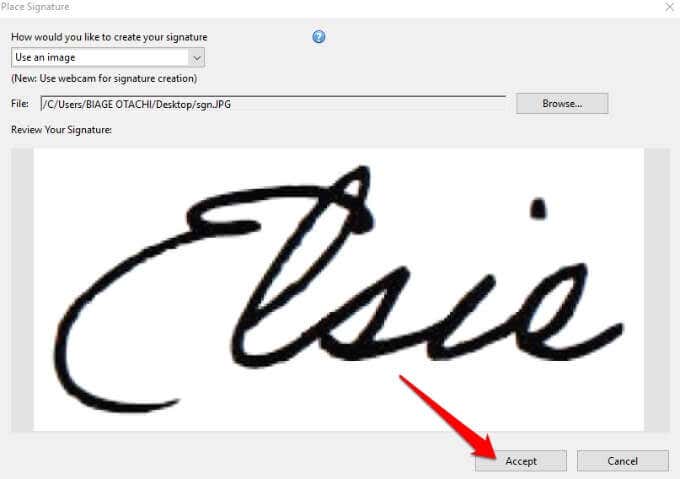
एडोब एक्रोबैट डीसी रीडर में पीडीएफ पर हस्ताक्षर कैसे करें (How to Sign a PDF in Adobe Acrobat DC Reader )
यदि आपके पास Adobe Acrobat Reader DC(Adobe Acrobat Reader DC) का पूर्ण संस्करण है , तो आप इसका उपयोग Windows में (Windows)PDF फ़ाइल पर हस्ताक्षर करने के लिए कर सकते हैं । हालाँकि, यह कार्यक्रम मुफ्त ऑनलाइन भी उपलब्ध है और आप अभी भी इसके साथ अपनी पीडीएफ(PDF) फाइल पर हस्ताक्षर कर सकते हैं।
- अपने पीसी पर एडोब एक्रोबेट रीडर डीसी के (Adobe Acrobat Reader DC)विंडोज(Windows) संस्करण को डाउनलोड और इंस्टॉल करें ।

- Adobe Acrobat Reader DC खोलें , जिस PDF फ़ाइल पर आप हस्ताक्षर करना चाहते हैं उसे खोलने के लिए File > Open चुनें और फिर Sign > Add Signature चुनें ।

- नई विंडो में, अपना कस्टम हस्ताक्षर जोड़ें, यदि आप चाहें तो शैली बदलें और फिर लागू करें(Apply) चुनें ।

- (Drag)अपने हस्ताक्षर वाले छोटे बॉक्स को पीडीएफ फाइल के उस भाग में (PDF)खींचें जहां आप अपना हस्ताक्षर रखना चाहते हैं, और फिर अपना दस्तावेज़ सहेजें।
एडोब एक्रोबेट रीडर ऑनलाइन का उपयोग करके पीडीएफ फाइल पर हस्ताक्षर कैसे करें(How to Sign a PDF File Using Adobe Acrobat Reader Online)
यदि आप Adobe Acrobat Reader DC का निःशुल्क संस्करण डाउनलोड नहीं करना चाहते हैं, तो आप (Adobe Acrobat Reader DC)विंडोज़ में (Windows)PDF फ़ाइल पर हस्ताक्षर करने के लिए मुफ़्त ऑनलाइन टूल का उपयोग कर सकते हैं ।
- ऐसा करने के लिए, Adobe Acrobat ऑनलाइन पर जाएं और जिस (Adobe Acrobat online)PDF दस्तावेज़ पर आप हस्ताक्षर करना चाहते हैं उसे अपलोड करने के लिए एक फ़ाइल का चयन करें(Select a File) पर क्लिक करें। आप फ़ाइल को अपलोड करने के लिए ड्रैग और ड्रॉप भी कर सकते हैं।
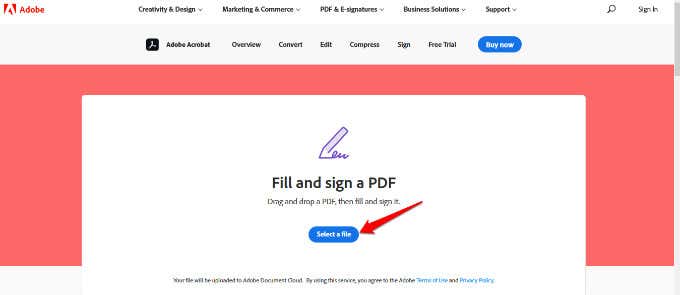
- जारी रखने और भरने योग्य फ़ॉर्म को पूरा करने के लिए अपने Adobe , Google , या Apple खाते से साइन इन करें ।

- अपना हस्ताक्षर जोड़ने के लिए साइन(Sign ) का चयन करें।

- इसके बाद, सिग्नेचर जोड़ें(Add Signature) चुनें ।
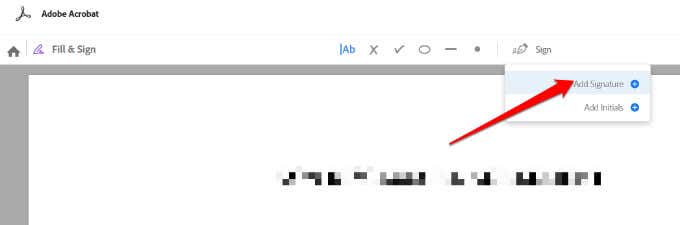
- आप छवि(Image) के रूप में अपना हस्ताक्षर टाइप(Type) करना , ड्रा( Draw) करना या अपलोड करना चुन सकते हैं और फिर लागू करें(Apply) का चयन कर सकते हैं ।

- हस्ताक्षर को उस स्थान तक खींचें(Drag) जहां आप इसे जाना चाहते हैं और फिर बंद करें(Close) चुनें ।

- यदि आप अपनी फ़ाइल साझा करना चाहते हैं, तो Adobe Acrobat Reader Online में फ़ाइल नाम के आगे साझा करें(Share ) चुनें .

- इसके बाद, चुनें कि आप अपनी फ़ाइल कैसे साझा करना चाहते हैं, और एक साझा करने योग्य लिंक प्राप्त करने के लिए लिंक बनाएं चुनें।(Create link)

- साझा करने योग्य लिंक की प्रतिलिपि बनाएँ और ईमेल के माध्यम से अपने प्राप्तकर्ताओं को भेजने और सूचित करने के लिए दूसरों के साथ साझा करें चुनें।(Share with others)

- अगला(Next) चुनें , फिर अपना हस्ताक्षरित दस्तावेज़ डाउनलोड करें या इसे ऑनलाइन साझा करने के लिए एक लिंक प्राप्त करें।
DocumentSign का उपयोग करके पीडीएफ फाइल पर हस्ताक्षर कैसे करें(How to Sign a PDF File Using DocuSign)
DocumentSign एक eSignature प्रदाता है जो आपको (DocuSign)PDF , Word , या छवि फ़ाइलों में आसानी से एक डिजिटल या इलेक्ट्रॉनिक हस्ताक्षर जोड़ने देता है ।
- DocumentSign का उपयोग करके (DocuSign)PDF फ़ाइल पर हस्ताक्षर करने के लिए, आपको सेवा का उपयोग करने के लिए साइन अप करना होगा। DocumentSign(DocuSign) पर जाकर अकाउंट बनाएं(Create) । साइन इन करने के बाद, उस पीडीएफ(PDF) फाइल को ड्रैग और ड्रॉप करें, जिस पर आप साइन करना चाहते हैं और स्टार्ट नाउ(Start Now) चुनें ।

- यदि आप पीडीएफ(PDF) फाइल पर हस्ताक्षर करने वाले अकेले हैं, तो मैं एकमात्र हस्ताक्षरकर्ता हूं(I’m the only signer) बॉक्स को चेक करें और साइन(Sign) का चयन करें ।
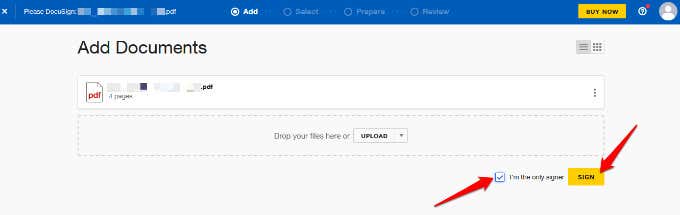
- यदि आप केवल पीडीएफ(PDF) पर हस्ताक्षर करने वाले व्यक्ति नहीं हैं , तो बॉक्स को अनचेक छोड़ दें और अगला(Next) चुनें ।

- (Enter)उस प्राप्तकर्ता का नाम और ईमेल पता दर्ज करें जिसे आप दस्तावेज़ पर हस्ताक्षर करना चाहते हैं। अगर वे पहले से ही आपकी संपर्क सूची में हैं, तो जैसे ही आप ईमेल फ़ील्ड में टाइप करना शुरू करेंगे, उनके ईमेल दिखाई देंगे।
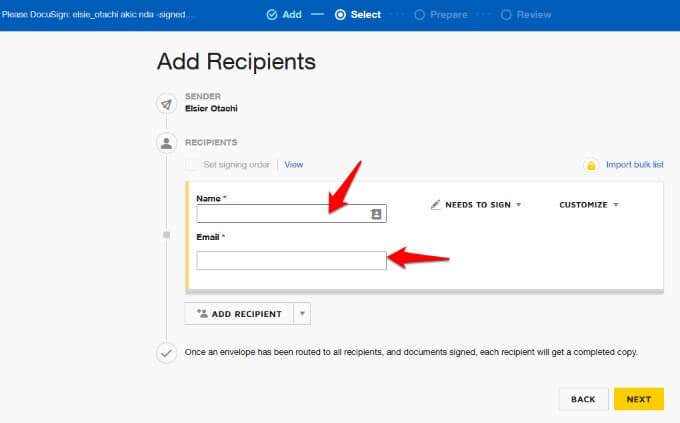
- यदि दस्तावेज़ पर हस्ताक्षर करने के लिए एक से अधिक प्राप्तकर्ता की आवश्यकता है, तो प्राप्तकर्ता जोड़ें(Add Recipient) चुनें ।
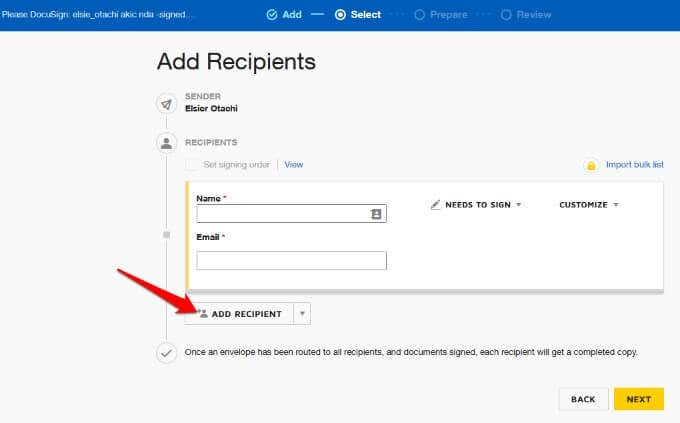
- यदि वे आपकी संपर्क सूची में हैं, तो प्राप्तकर्ता जोड़ें(Add Recipient) के आगे ड्रॉप डाउन तीर का चयन करें, और फिर संपर्कों से जोड़ें(Add from Contacts) चुनें ।

- आप यह भी चुन सकते हैं कि प्राप्तकर्ता(ओं) को हस्ताक्षर करने की आवश्यकता है,(needs to sign, ) एक व्यक्तिगत हस्ताक्षरकर्ता है, हस्ताक्षरित पीडीएफ की एक प्रति प्राप्त करेगा,( in-person signer, will receive a copy of the signed PDF, ) या देखने की जरूरत है( needs to view) ।
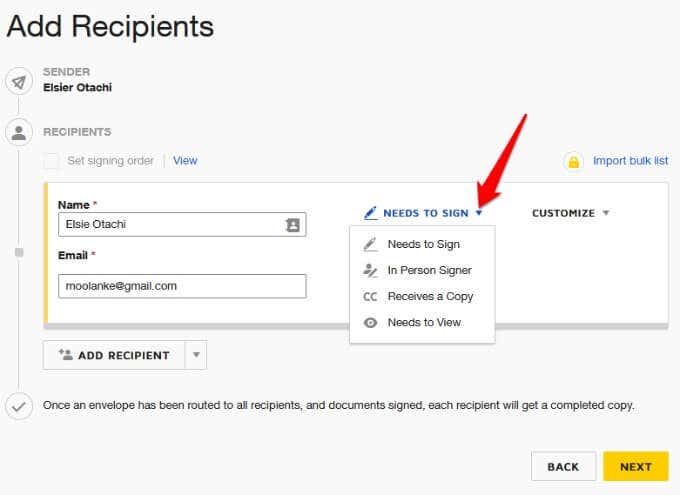
- यदि आप चाहते हैं कि हस्ताक्षर करने के लिए केवल आपके प्राप्तकर्ता (ओं) को पीडीएफ फाइल तक पहुंच प्राप्त हो, तो (PDF)Customize > Add access code चुनें ।
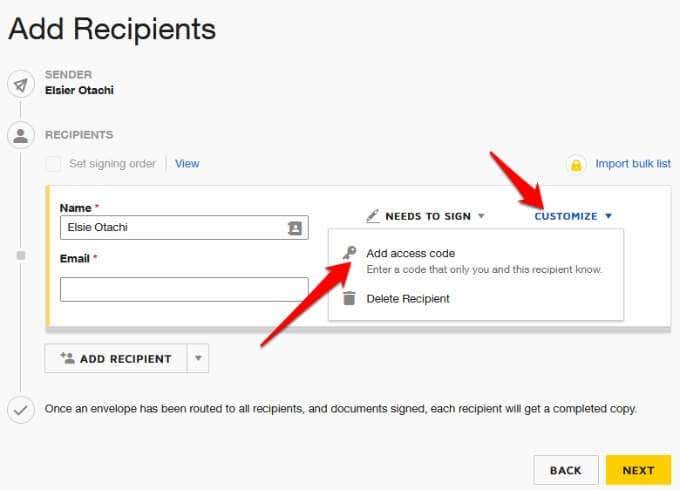
- अगला(Next) चुनें .
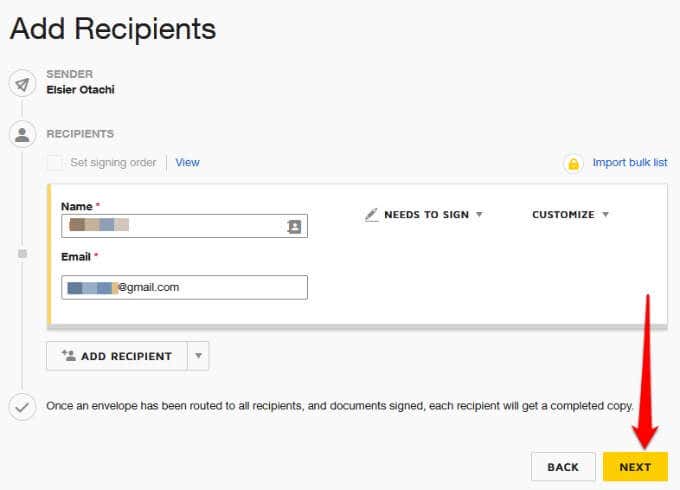
नोट(Note) : एक बार जब सभी प्राप्तकर्ताओं को पीडीएफ(PDF) दस्तावेज़ मिल जाता है और वे सभी उस पर हस्ताक्षर कर देते हैं, तो प्रत्येक प्राप्तकर्ता को ईमेल के माध्यम से एक पूर्ण प्रति प्राप्त होगी।
- पीडीएफ(PDF) दस्तावेज़ में आवश्यक फ़ील्ड जोड़ें जैसे कि हस्ताक्षर, तिथि, नाम, शीर्षक, कंपनी(Signature, Date, Name, Title, Company ) और इसी तरह। जब प्राप्तकर्ताओं को दस्तावेज़ मिल जाता है, तो वे बस प्रत्येक आवश्यक फ़ील्ड पर क्लिक करेंगे और हस्ताक्षरित प्रति वापस भेजने से पहले आवश्यक विवरण दर्ज करेंगे।
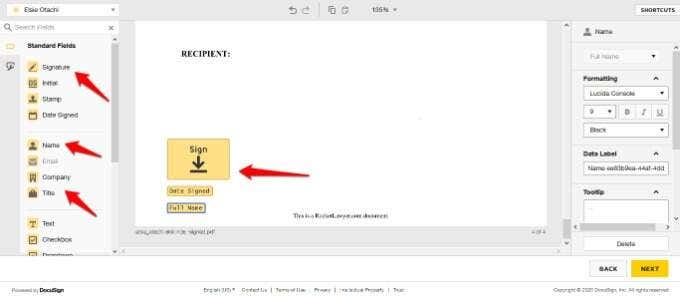
- अगला(Next) चुनें , अपने दस्तावेज़ का पूर्वावलोकन करें और भेजें(Send) चुनें .
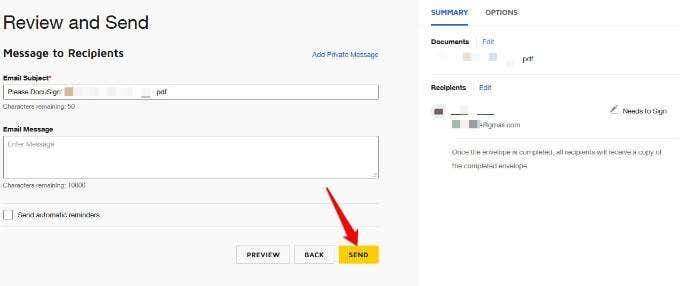
नोट(Note) : आप समीक्षा और भेजें(Review and Send) अनुभाग में विकल्प(Options) के तहत पीडीएफ दस्तावेज़ के लिए एक समाप्ति तिथि निर्धारित कर सकते हैं। (expiration date)साथ ही, आप प्राप्तकर्ता विशेषाधिकारों(Recipient Privileges) का चयन कर सकते हैं जैसे कि वे कागज पर हस्ताक्षर कर सकते हैं या हस्ताक्षर की जिम्मेदारी बदल सकते हैं।

- यदि आपको DocumentSign के माध्यम से एक (DocuSign)PDF फ़ाइल वाला ईमेल प्राप्त हुआ है , और इसके लिए आपके हस्ताक्षर की आवश्यकता है, तो ईमेल खोलें और दस्तावेज़ की समीक्षा करें(Review Document) चुनें ।
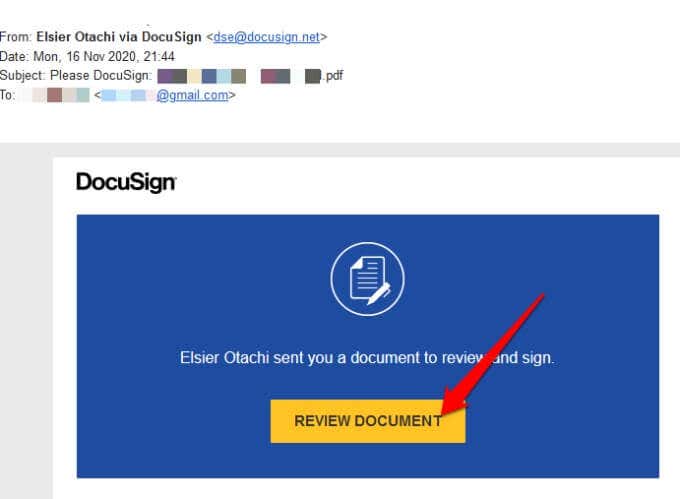
- प्रारंभ का चयन करें(Start) , और आपको सीधे उस स्थान पर निर्देशित किया जाएगा जहां आपको हस्ताक्षर करने या अपना हस्ताक्षर करने की आवश्यकता है।

- यहां साइन इन करें(Sign Here) आइकन पर टैप करें।

- अपने हस्ताक्षर के लिए एक शैली का चयन करें या इसे ड्रा करें।

- यदि आप फ़ॉन्ट शैली बदलना चाहते हैं या आपका हस्ताक्षर कैसा दिखना चाहिए, तो शैली बदलें(Change Style) चुनें ।

- उपलब्ध विकल्पों में से अपनी पसंदीदा शैली चुनें और फिर अपनाएं और साइन करें(Adopt and Sign) चुनें ।

- दस्तावेज़ पर हस्ताक्षर दिखाई देंगे। हस्ताक्षर प्रक्रिया को पूरा करने के लिए समाप्त(Finish) का चयन करें।

दस्तावेज़ के स्वामी को एक ईमेल सूचना प्राप्त होगी कि आपने दस्तावेज़ पर हस्ताक्षर करना पूरा कर लिया है। एक बार हर दूसरे प्राप्तकर्ता के हस्ताक्षर करने के बाद, प्रत्येक को हस्ताक्षरित दस्तावेज़ की एक प्रति प्राप्त होगी।
ऑनलाइन समाधानों का उपयोग करके एक पीडीएफ फाइल पर हस्ताक्षर करें(Sign a PDF File Using Online Solutions)
यदि Adobe Reader(Adobe Reader) या DocumentSign(DocuSign) का उपयोग करके Windows में (Windows)PDF फ़ाइल पर हस्ताक्षर करना जटिल लगता है, तो ऐसे कई ऑनलाइन समाधान हैं जिनका उपयोग आप PDF(PDFs) पर इलेक्ट्रॉनिक या डिजिटल रूप से हस्ताक्षर करने के लिए कर सकते हैं ।
कुछ लोकप्रिय टूल में स्मॉलपीडीएफ(SmallPDF) , नाइट्रो प्रो(Nitro Pro) , या फॉक्सिट रीडर(Foxit Reader) शामिल हैं । इनमें से प्रत्येक उपकरण में ऐसी विशेषताएं हैं जो आपको बिना किसी प्रयास के अपनी पीडीएफ(PDF) फाइल बनाने, संपादित करने, परिवर्तित करने, हस्ताक्षर करने और यहां तक कि निर्यात करने की अनुमति देती हैं ।
अपने पीसी पर जल्दी से एक पीडीएफ पर हस्ताक्षर करें(Quickly Sign a PDF on Your PC)
विंडोज़(Windows) में पीडीएफ(PDF) पर हस्ताक्षर करना एक परेशानी हो सकती है, लेकिन इस गाइड के निर्देशों के साथ, आप इसे आसानी से करने में सक्षम होना चाहिए और दस्तावेज़ को दूसरों के साथ सहेजना या साझा करना चाहिए। यदि आप मैक का उपयोग कर रहे हैं , तो मैक (Mac)पर पीडीएफ कैसे संपादित करें(how to edit PDFs on Mac) और मैक पर पीडीएफ पर हस्ताक्षर कैसे(how to sign a PDF on Mac) करें , इस बारे में हमारी गहन मार्गदर्शिका देखें ।
क्या आपने विंडोज़ में (Windows)पीडीएफ(PDF) फाइल पर हस्ताक्षर करने के लिए यहां सूचीबद्ध किसी भी तरीके को आजमाया है ? अपने अनुभव हमारे साथ टिप्पणियों में साझा करें।(Share)
Related posts
पीडीएफ फाइल को वर्ड फॉर्मेट में बदलने के 7 बेहतरीन तरीके
पीडीएफ फाइल से अलग-अलग पेज कैसे डिलीट करें
एक जलाने के लिए एक पीडीएफ फाइल कैसे भेजें
वर्ड डॉक्यूमेंट में पीडीएफ फाइल कैसे डालें
किसी चित्र को PDF फ़ाइल के रूप में कनवर्ट या सेव कैसे करें
बाहरी यूएसबी डिवाइस के लिए विंडोज़ में ड्राइव अक्षर बदलें
विंडोज़ में नोटपैड को विकल्प के साथ कैसे बदलें
Windows 11/10 में संगतता मोड में पुराने प्रोग्राम चलाएँ
वेबसाइटों को ब्लॉक या पुनर्निर्देशित करने के लिए विंडोज होस्ट्स फ़ाइल को संपादित करें
विंडोज 11/10 में डिफॉल्ट माइक्रोसॉफ्ट एप्स को कैसे हटाएं
विंडोज के किसी भी संस्करण के लिए BIOS तक पहुंचें और बूट ऑर्डर बदलें
विंडोज या मैक पर वेबपी को जीआईएफ में कैसे बदलें
विंडोज़ में फाइलों को स्वचालित रूप से कैसे स्थानांतरित या कॉपी करें
एकाधिक छवियों को पीडीएफ फाइलों में कैसे बदलें
विंडोज़ को फ़ैक्टरी सेटिंग्स पर कैसे पुनर्स्थापित करें
विंडोज़ में फ़ाइल और फ़ोल्डर अनुमतियां कैसे सेट करें
JSON फाइल क्या है और इसे कैसे खोलें?
विंडोज़ में विंडोज़ टैबलेट पीसी घटकों को चालू करें
विंडोज, मैक, आईफोन और एंड्रॉइड पर स्काइप कॉल कैसे रिकॉर्ड करें?
PowerPoint को DVD, वीडियो और PDF में कैसे बदलें
